- ავტორი Abigail Brown [email protected].
- Public 2023-12-17 06:52.
- ბოლოს შეცვლილი 2025-01-24 12:14.
Mailbird გთავაზობთ მყარი და გონივრულად პროდუქტიული ელ.ფოსტის გამოცდილებას თქვენი ყველა ანგარიშისთვის ერთ ადგილას.
მიუხედავად იმისა, რომ Mailbird არის გაფართოებული "აპლიკაციებით", ისინი, როგორც წესი, კარგად არ არის ინტეგრირებული და ელფოსტის მართვა თავისთავად შეიძლება საფუძვლებით შეზღუდული იყოს.
რა მოგვწონს
- Mailbird ძალიან კარგად უჭერს მხარს მრავალ ანგარიშს და პირადობას (ერთიანი საქაღალდეების ჩათვლით).
- შეგიძლიათ მარტივად გადადოთ ელ.წერილი.
- ელფოსტის ძირითადი დამუშავება განსაკუთრებით სწრაფია.
რა არ მოგვწონს
- Mailbird არ გთავაზობთ ფილტრებს ან ავტომატიზაციის სხვა ინსტრუმენტებს, როგორიცაა შემოთავაზებული პასუხები ან საქაღალდეები შესატანად.
- საკვანძო ელფოსტა არ არის იდენტიფიცირებული გონივრულად.
- ძიება სწრაფი და მოსახერხებელია Mailbird-ში, მაგრამ მეტი კრიტერიუმი და ფოკუსირების ვარიანტები კარგი იქნებოდა.
პროდუქტიული სიმარტივე
ელფოსტის მართვა ნიშნავს შეტყობინებების კითხვას, პასუხს და ახალი შეტყობინებების დაწერას… ხანდახან. ხშირად, ეს ნიშნავს წაშლას და დაარქივებას განმეორებით და (იდეალურად) სწრაფად. Mailbird-ში უამრავი არჩევანია ელ.წერილებზე სწრაფი ქმედებების განსახორციელებლად. თქვენ შეგიძლიათ გახსნათ ელფოსტა და გამოიყენოთ მისი ხელსაწყოების პანელი, რა თქმა უნდა, ან გამოიყენოთ კლავიატურის მალსახმობი. თქვენ ასევე შეგიძლიათ მოათავსოთ მაუსის კურსორი შეტყობინებაზე და გამოიყენოთ ინსტრუმენტთა პანელი, რომელიც იხსნება იქვე. თუ სენსორულ ეკრანს იყენებთ, შეგიძლიათ გადაფურცლეთ წასაშლელად და დაარქივებისთვის.
პასუხებისთვის შეგიძლიათ გამოიყენოთ სწრაფი პასუხის პანელი მიმდინარე შეტყობინების ზემოთ ან სრული შედგენის ფანჯარა - როგორც საკმაოდ მარტივი, ასევე სწრაფი გამოსაყენებლად.
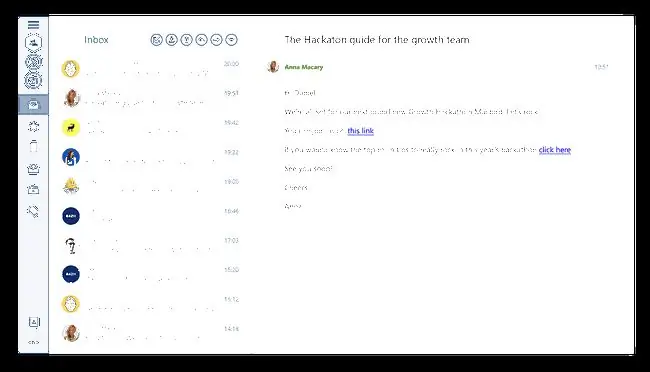
ელფოსტის გადადება
თუ არ გსურთ (ან ვერ) პასუხის გაცემა მომენტში, ელფოსტის ჩაჩუმება მარტივია რამდენიმე შემოთავაზებული დროით (დღეს მოგვიანებით, შემდეგ კვირაში და ა.შ.) ან თქვენი არჩევანით. როდესაც ეს დრო მოვა, Mailbird ავტომატურად აბრუნებს ჩაჩუმებულ ელფოსტას შემოსულების ზედა ნაწილში - იმ პირობით, რომ ის გაშვებულია. თუ ეს ასე არ არის, ელფოსტა გამოჩნდება შემდეგ ჯერზე, როცა გახსნით. თქვენ ყოველთვის შეგიძლიათ იპოვოთ ყველა გადადებული ელფოსტა ჩაჩუმებული საქაღალდეში, რომელიც ასევე ხელმისაწვდომია IMAP-ით.
ელფოსტის საქაღალდეები Mailbird-ში
Mailbird მართავს საქაღალდეებს თითქმის სამაგალითო გზით: ანგარიშის დაყენებისას, Mailbird გამოიყენებს ან დააყენებს საქაღალდეებს დაარქივებისთვის, მონახაზებისთვის, გაგზავნილი ფოსტისთვის და ა.შ., მაგრამ ასევე შეგიძლიათ წვდომა ნებისმიერ მორგებულ საქაღალდეზე IMAP ანგარიშებისთვის. რა თქმა უნდა.
ყოველდღიური გამოყენებისას, საქაღალდეები (გარდა საარქივო საქაღალდეებისა) ფუნქციონირებს ისევე, როგორც ლეიბლები: კოპირება ნაგულისხმევი მოქმედებაა და შეგიძლიათ საქაღალდეებს მიანიჭოთ ფერები სწრაფი იდენტიფიკაციისთვის შეტყობინებების სიაში (და თავად შეტყობინებებით, სადაც საქაღალდეები გამოჩნდება ტეგების სახით).
ბუნებრივია, თქვენ ასევე შეგიძლიათ შეტყობინებების გადატანა, თუმცა ამას რამდენიმე დაწკაპუნება მეტი სჭირდება. თუ კლავიატურას იყენებთ, დააჭირეთ V და აღფრთოვანებული იყავით იმით, თუ როგორ გაძლევთ საშუალებას Mailbird სწრაფად მოძებნოთ საქაღალდეების სახელები გადაადგილების ან კოპირებისას.
ელფოსტის სერვისები და ანგარიშის მხარდაჭერა
საქაღალდეები არ არის ერთადერთი, რაც მუშაობს ისე, როგორც თქვენ მოელოდით IMAP ანგარიშებთან Mailbird-ში. Mailbird შეეცდება იპოვოთ საუკეთესო გზა დასაკავშირებლად და შეხვიდეთ ნებისმიერ სერვისზე, რომელსაც იყენებთ - მაგალითად, iCloud Mail, Outlook.com და AOL, ასევე OAUTH 2 Gmail-ისთვის.
თუ გსურთ გამოიყენოთ ერთზე მეტი მისამართი ნებისმიერი ანგარიშით, Mailbird გაძლევთ საშუალებას დააყენოთ ნებისმიერი რაოდენობის იდენტობა. თითოეულისთვის, თქვენ უნდა აირჩიოთ, გსურთ გაგზავნოთ ძირითადი ანგარიშის SMTP სერვერის საშუალებით, თუ მისამართთან დაკავშირებული (მიწოდების პრობლემების თავიდან ასაცილებლად).რა თქმა უნდა, Mailbird მხარს უჭერს თქვენი ელ.ფოსტის მონაცემების სრულ დაშიფვრას ფოსტის სერვერიდან და მისკენ.
IMAP-ის გარდა, Mailbird გაძლევთ საშუალებას შექმნათ ანგარიშები უფრო მარტივი POP-ის გამოყენებით, რომლითაც ჩამოტვირთავთ ახალ შეტყობინებებს და მართავთ საქაღალდეებს ადგილობრივად (თქვენს კომპიუტერზე).
ნებისმიერ შემთხვევაში, ყველა ანგარიში ჭკვიანურად უწყობს ხელს ერთიანი საქაღალდეების სისტემას: Mailbird შემდეგ აგროვებს ყველა შეტყობინებას თქვენი ანგარიშების შემოსულებიდან გაერთიანებულ შემოსულებში, გაგზავნილ წერილებს საერთო გაგზავნილი საქაღალდეში. და ა.შ. ინდივიდუალურ ანგარიშებზე წვდომა სწრაფია და მორგებული ანგარიშის ხატულები დაგეხმარებათ მარტივად იპოვოთ სწორი.
ბოლო ხაზი
თქვენ მიერ დაყენებულ თითოეულ მისამართს - სრული ანგარიშის სახით ან დამატებითი იდენტიფიკაციის სახით - შეიძლება ჰქონდეს საკუთარი ხელმოწერა Mailbird-ში. სამწუხაროდ, ერთზე მეტი მისამართისთვის ერთი და იგივე ხელმოწერის გამოყენება გულისხმობს კოპირებას და ჩასმას, ხოლო მეტი ხელმოწერა ან არჩევა გაგზავნისას არ არის ვარიანტი. თქვენ შეგიძლიათ გამოიყენოთ მდიდარი ტექსტის რედაქტირება და HTML, რათა შექმნათ ზუსტად ისეთი სახე, როგორიც გსურთ.
შეტყობინებების შედგენა Mailbird-ში
გარდა HTML წყაროს რედაქტირებისა, Mailbird-ში შეტყობინებების შედგენის რედაქტორი გთავაზობთ იგივე მდიდარ რედაქტირების შესაძლებლობებს. პასუხებისთვის, Mailbird გაძლევთ საშუალებას დაწეროთ თქვენი პასუხი ორიგინალური ელფოსტის თავზე, როგორც ამას აკეთებს ელ.ფოსტის პროგრამების უმეტესობა, მაგრამ ასევე შეგიძლიათ ციტირებულ ტექსტში ჩასვათ თქვენი კომენტარები და პასუხები; შემდეგ Mailbird განასხვავებს თქვენს პასუხების ბლოკებს ნაგულისხმევად ფერით და წინ უსწრებს მათ თქვენი სახელით.
ფაილების გაგზავნისას, Mailbird გაძლევთ საშუალებას მათ პირობითად მიამაგროთ თქვენი კომპიუტერიდან, რა თქმა უნდა. Dropbox-თან ინტეგრაცია ასევე აადვილებს თქვენ მიერ ატვირთული დოკუმენტების ბმულების ჩასმას ონლაინ დისკზე და ფაილების გაზიარების სერვისში.
Mailbird-ის გაფართოება აპებით
Mailbird ამტკიცებს, რომ გაფართოვდება ყველა სახის სერვისითა და აპლიკაციით - კალენდრებიდან, როგორიცაა Google Calendar და Sunrise დამთავრებული ამოცანების მენეჯერებით, მათ შორის Todoist და Moo.do, ჩატისა და ვიდეოკონფერენციის სერვისებით, როგორიცაა WhatsApp და Veeting Rooms.
სამწუხაროდ, ამ აპლიკაციების უმეტესობა სხვა არაფერია, თუ არა ვებ სერვისები, რომლებიც მუშაობს Mailbird-ში. ინტეგრაცია მინიმალურია ან არ არსებობს. შეგიძლიათ გადაიტანოთ ელფოსტა Moo.do-ზე, მაგალითად, და გადააგდოთ ფოტოები WhatsApp-ზე, მაგრამ ეს დაახლოებით ასეა.
მოხერხებული (Gmail) ჰაკები Mailbird-ში
შეგიძლიათ მიიღოთ გაგზავნა და დაარქივება ღილაკი (და კლავიატურის მალსახმობი), როგორიც Gmail-ია, ხოლო მიწოდების დაგვიანება საშუალებას გაძლევთ გააუქმოთ გაგზავნის შეცდომა. თუმცა Mailbird-ს არ შეუძლია ელფოსტის მოგვიანებით დაგეგმვა ან განმეორება.
ელფოსტის ძალიან სწრაფი წაკითხვისთვის, Mailbird-ს შეუძლია შეარჩიოს მხოლოდ ტექსტი ნებისმიერი ელფოსტისთვის და თვალის წინ სიტყვით სიტყვით გადაიტანოს ყურადღების გაფანტვის გარეშე. შესაძლოა უფრო ეფექტური იყოს ელფოსტის ავტომატური გადიდების შესაძლებლობა.
ძებნა და მეტი დახმარება
ელფოსტის ძიება საკმაოდ სწრაფი და სასარგებლოა Mailbird-ში და მოსახერხებელი მალსახმობი გამომგზავნთან გაცვლილ ყველა ელფოსტას თითქმის მყისიერად აჩვენებს. ძიებისა და დახარისხების მეტი ვარიანტი კარგი იქნებოდა.
Mailbird ასევე არ გვთავაზობს საძიებო ტერმინებს - ან სხვა ბევრ რამეს, გარდა მიმღებებისა. მას არ აქვს პასუხის შეთავაზებები ან ფრაგმენტები, მაგალითად, და თქვენ არ შეგიძლიათ ელფოსტის შაბლონების დაყენება Mailbird-ში.
მიღებული ელფოსტისთვის, Mailbird არ გვთავაზობს ლეიბლებს ან საქაღალდეებს და არ ეხმარება ძირითადი შეტყობინებების იდენტიფიცირებას. უფრო ძირითადად, თქვენ არ შეგიძლიათ მარტივი ფილტრების დაყენებაც კი; Mailbird ნამდვილად საუკეთესოდ გამოიყენება IMAP ელ.ფოსტის ანგარიშთან, რომელიც აკეთებს ამ მოქმედებებს (და სათანადო სპამის ფილტრაციას) სერვერზე.






